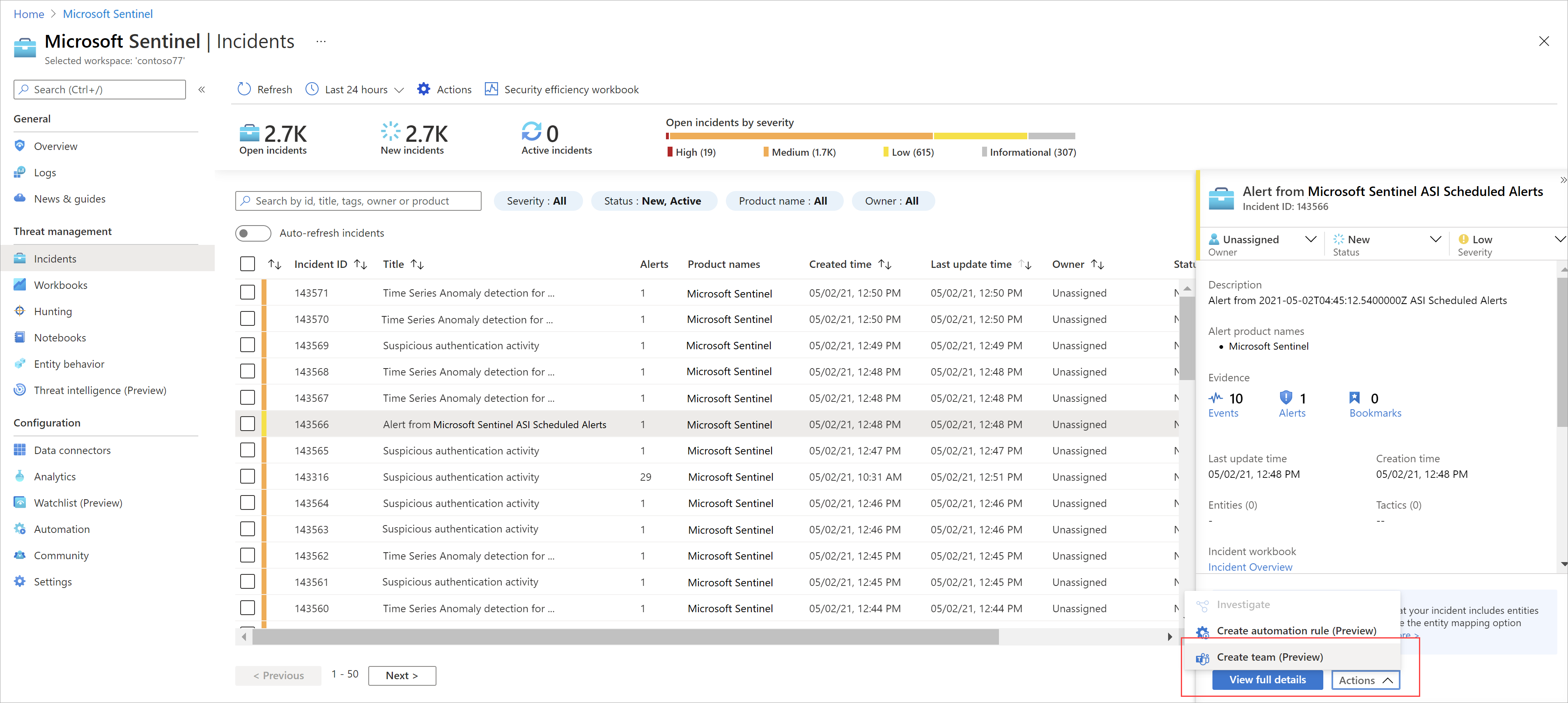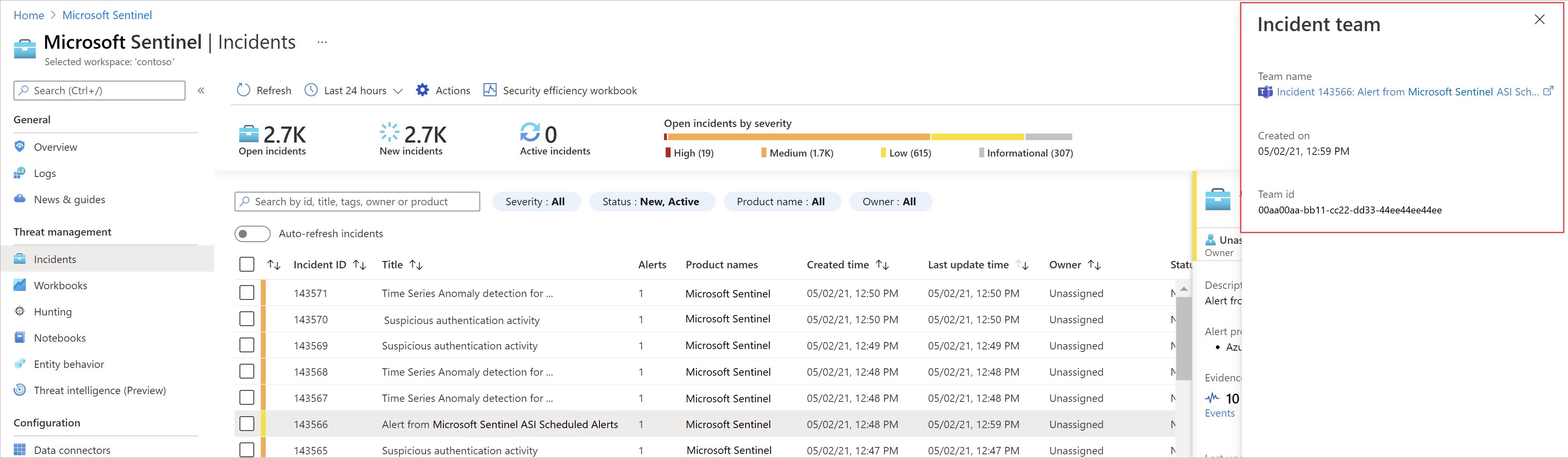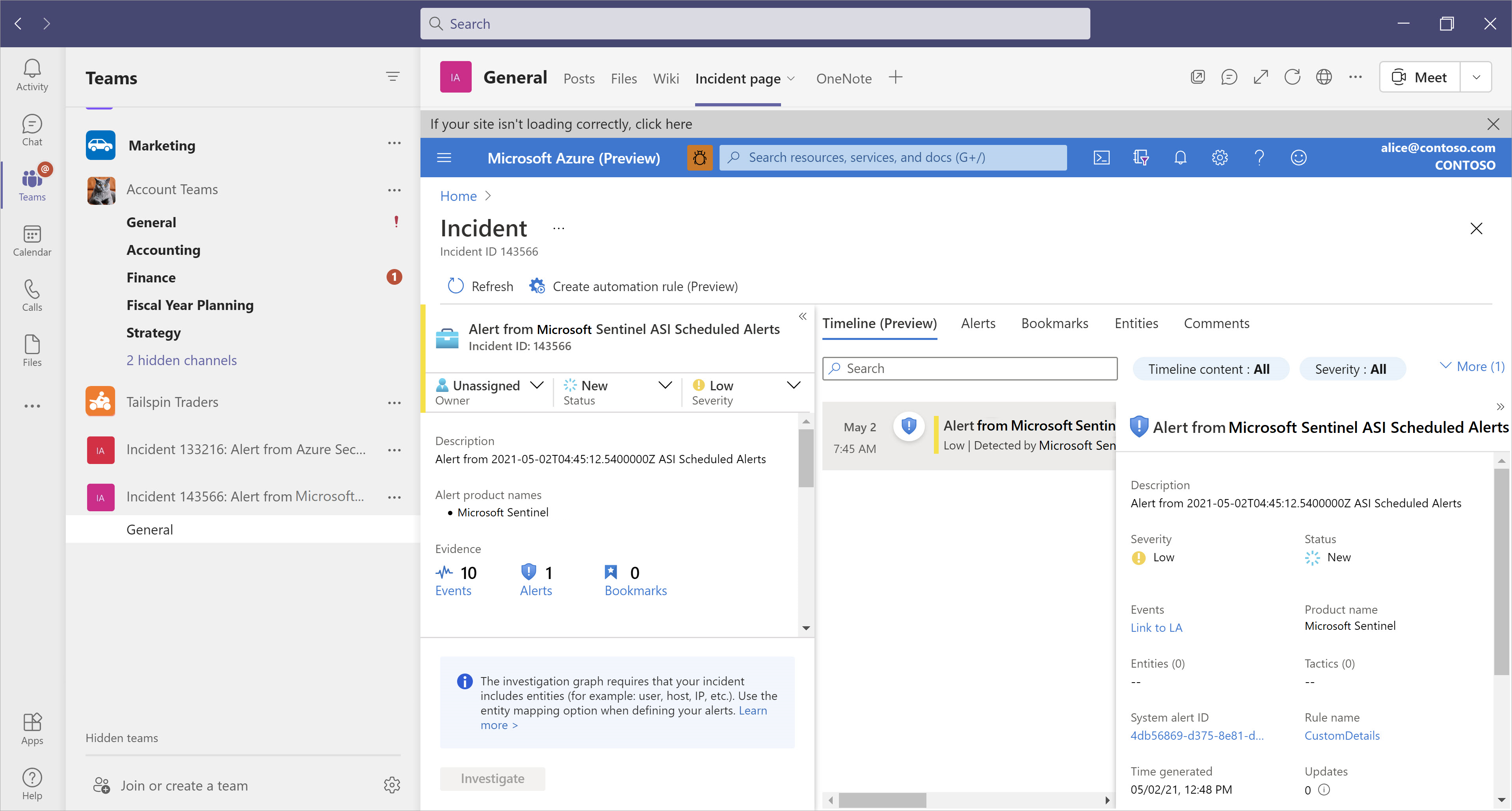Colaborar no Microsoft Teams (versão prévia pública)
O Microsoft Sentinel dá suporte a uma integração direta ao Microsoft Teams, permitindo que você acesse diretamente o trabalho em equipe em incidentes específicos.
Importante
Atualmente, a integração com o Microsoft Teams está em VERSÃO PRÉVIA. Veja os Termos de Uso Complementares para Versões Prévias do Microsoft Azure para termos legais adicionais que se aplicam aos recursos do Azure que estão em versão beta, versão prévia ou que, de outra forma, ainda não foram lançados em disponibilidade geral.
Visão geral
A integração ao Microsoft Teams diretamente no Microsoft Sentinel permite que as suas equipes colaborem de maneira direta em toda a organização e com stakeholders externos.
Use o Microsoft Teams com uma equipe de incidentes do Microsoft Sentinel para centralizar a comunicação e a coordenação entre todas as equipes relevantes. As equipes de incidentes são especialmente úteis quando usadas como uma ponte de conferência dedicada para incidentes de alta severidade e em andamento.
As organizações que já usam o Microsoft Teams para comunicação e colaboração podem usar a integração do Microsoft Sentinel para reunir dados de segurança diretamente nas conversas e no trabalho diário.
Uma equipe de incidentes do Microsoft Sentinel sempre tem os dados mais atualizados e recentes do Microsoft Sentinel, garantindo que as suas equipes tenham os dados mais relevantes ao alcance.
Permissões necessárias
Para criar equipes do Microsoft Sentinel:
O usuário responsável por criar a equipe precisa ter permissões de gravação de incidente no Microsoft Sentinel. Por exemplo, a função de Respondente do Microsoft Sentinel é uma função mínima ideal para esse privilégio.
O usuário responsável por criar a equipe também precisa ter permissões para criar equipes no Microsoft Teams.
Qualquer usuário do Microsoft Sentinel, incluindo usuários com as funções de leitor, respondenteou colaborador, pode solicitar acesso à equipe criada.
Usar uma equipe de incidentes para investigação
Faça investigações junto com uma equipe de incidentes integrando o Microsoft Teams diretamente por meio do incidente.
Para criar sua equipe de incidentes:
No Microsoft Sentinel, na grade Gerenciamento de ameaças>Incidentes, selecione o incidente que você está investigando no momento.
Na parte inferior do painel de incidentes exibido à direita, selecione Ações>Criar equipe (versão prévia).
O painel Equipe de incidente será aberto à direita. Defina as seguintes configurações para a equipe de incidentes:
Nome da equipe: definido automaticamente como o nome do incidente. Modifique o nome conforme necessário para que ele seja facilmente identificável para você.
Descrição da equipe: insira uma descrição significativa para a equipe de incidentes.
Adicionar grupos e membros: selecione um ou mais usuários do Microsoft Entra e/ou grupos para adicionar à sua equipe de incidentes. À medida que você seleciona usuários e grupos, eles aparecerão nos Grupos e usuários selecionados lista abaixo da lista Adicionar grupos e membros.
Dica
Se você trabalha regularmente com os mesmos usuários e grupos, talvez queira selecionar a estrela
 ao lado de cada um dos grupos selecionados e da lista de usuários para salvá-los como favoritos.
ao lado de cada um dos grupos selecionados e da lista de usuários para salvá-los como favoritos.Os favoritos serão selecionados automaticamente na próxima vez que você criar uma equipe. Se você quiser removê-la da próxima equipe que criar, selecione Excluir
 ou selecione a estrela
ou selecione a estrela  novamente para remover toda a equipe dos favoritos.
novamente para remover toda a equipe dos favoritos.
Quando terminar de adicionar usuários e grupos, selecione Criar time para criar a equipe de incidentes.
O painel de incidentes é atualizado, com um link para a nova equipe de incidentes com o título Nome da equipe.
Selecione o link de integração do Teams para alternar para o Microsoft Teams, no qual todos os dados sobre o seu incidente estão listados na guia da página Incidente.
Continue a conversa sobre a investigação no Teams pelo tempo que for necessário. Você tem os detalhes completos do incidente diretamente nas equipes.
Dica
Caso precise adicionar usuários individuais à sua equipe, você pode fazer isso no Microsoft Teams usando o botão Adicionar mais pessoas na guia de Postagens .
Quando você fecha um incidente, a equipe de incidentes relacionada que você criou no Microsoft Teams é arquivada. Se, algum dia, o incidente for reaberto, a equipe de incidentes relacionada também será reaberta no Microsoft Teams para que você possa continuar a conversa, exatamente no ponto em que parou.
Próximas etapas
Para obter mais informações, consulte: